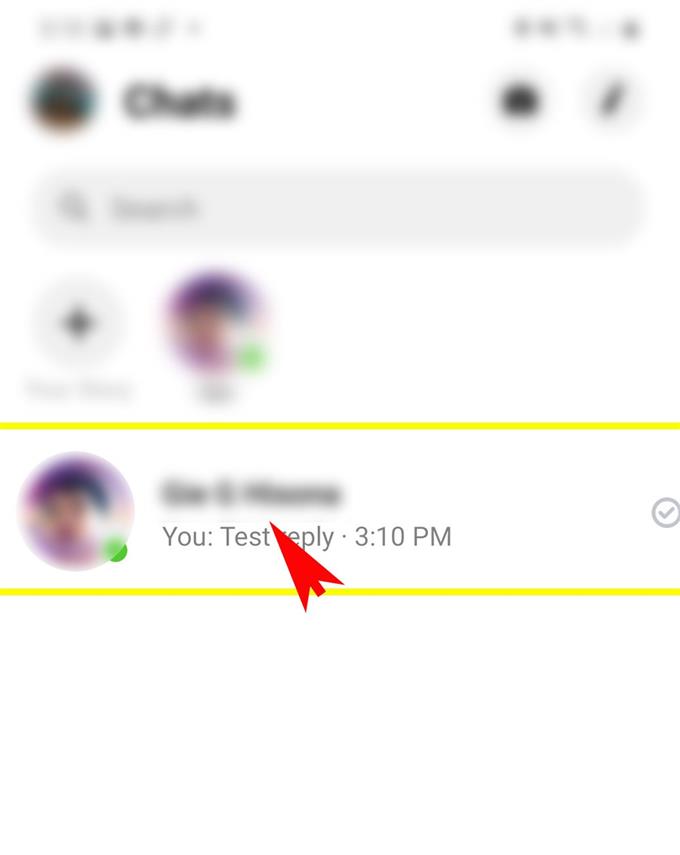Av sekretess- eller integritetsskäl skulle vissa människor välja att dölja känsliga meddelanden och konversationer. Tack och lov är moderna meddelandeappar redan programmerade för att utföra sådana funktioner för att dölja konfidentiella meddelanden eller konversationer på telefonen. Och Facebook: s fristående meddelandeprogram – Messenger kan också använda den här funktionen. Om du undrar hur du använder denna Messenger-funktion på din nya Samsung Galaxy-smartphone har jag förberett ett enkelt genomgång. Här är en steg-för-steg-guide för hur du döljer och visar konversationer i Galaxy S20 Messenger-appen.
Dölja meddelanden eller konversationer på Messenger görs möjligt genom arkiv. Arkiv hänvisar till en samling dokument eller poster. I Messenger-appen är arkiv en dedikerad mapp som lagrar tidigare meddelanden och konversationer du har haft med någon av dina Facebook-vänner via Messenger. Arkiverade meddelanden är dolda meddelanden eftersom de inte visas bland andra meddelanden på Chats-skärmen eller inkorgen. Om du vill visa dessa dolda meddelanden måste du komma åt arkivmappen. Nedan följer detaljerade instruktioner om hur du får åtkomst till den här mappen i den nya Galaxy S20 Messenger-applikationen.
Enkla steg för att dölja och visa konversationer i Galaxy S20 Messenger-appen
Tid som behövs: 5 minuter
De första fyra stegen visar processen för att dölja (arkivera) konversation på Messenger medan de efterföljande stegen kommer att avslöja eller visa den arkiverade konversationen. Om du har problem med att följa textinstruktionerna har jag också tillhandahållit enskilda skärmdumpar som visuell representation. Så här fungerar det.
- Öppna Messenger-appen för att komma igång.
Du kan hitta Messenger-appen från Apps-skärmen.
För att komma åt Apps-skärmen, svep bara upp från botten av hemskärmen.
- Från Messenger-appskärmen hittar du och trycker länge på meddelandet eller konversationen som du vill dölja eller arkivera.
En lista med snabbikoner kommer att visas till höger om förhandsvisningen av meddelandet.

- Klicka på snabbmenyikonen.
Denna ikon representeras av en tre-horisontellikon.
En lista med alternativ för undermenyer visas.
- Tryck på Arkiv från listan med alternativ.
Det valda meddelandet / konversationen kommer sedan att tas bort och försvinna från Inkorg eller chattar skärm.

- För att visa det dolda eller arkiverade meddelandet / konversationen, tryck på Sökrutan från Chats-skärmen.
Detta öppnar Chats-skärmen som innehåller den arkiverade meddelandetråden eller konversationen.

- Välj någon från resultaten under Senaste sökningar eller personer.
Det arkiverade meddelandet eller konversationen visas efter att du har gjort ett val.

Verktyg
- Android 10, One UI 2.0 och senare
material
- Galaxy S20, Galaxy S20 Plus, Galaxy S20 Ultra
Om ingenting visas efter att du har tryckt på sökrutan på chattskärmen, är det troligtvis för att det inte finns något arkiverat meddelande som ska visas i första hand. Kanske har meddelandet du försöker visa redan tagits bort permanent.
Tyvärr kan konversationer på Messenger-appen som har tagits bort permanent inte längre hämtas eller återställas via appen. Ändå finns det ett sätt för dig att återställa raderade meddelanden via Facebook-applikationen. En separat handledning som visar den faktiska processen för att återställa raderade meddelanden i Facebook-appen kommer också att publiceras på denna webbplats.
Och det täcker allt i denna handledning. Håll dig uppdaterad för mer omfattande tutorials, tips och trick som hjälper dig att få ut det mesta av din nya Samsung Galaxy S20-smartphone.
Du kan också kolla in vår Youtube-kanal för att se fler handböcker för smarttelefonvideo och felsökningsguider.
LÄS OCH: Hur du länkar din Galaxy S20 till en Windows-dator eller bärbar dator